最后
做任何事情都要用心,要非常关注细节。看起来不起眼的、繁琐的工作做透了会有意想不到的价值。
当然要想成为一个技术大牛也需要一定的思想格局,思想决定未来你要往哪个方向去走, 建议多看一些人生规划方面的书籍,多学习名人的思想格局,未来你的路会走的更远。
更多的技术点思维导图我已经做了一个整理,涵盖了当下互联网最流行99%的技术点,在这里我将这份导图分享出来,以及为金九银十准备的一整套面试体系,上到集合,下到分布式微服务




5、 查看docker版本
docker -v
ustc是老牌的linux镜像服务提供者了,还在遥远的ubuntu 5.04版本的时候就在用。ustc的docker镜像加速器速度很
快。ustc docker mirror的优势之一就是不需要注册,是真正的公共服务。
https://lug.ustc.edu.cn/wiki/mirrors/help/docker
- 编辑文件/etc/docker/daemon.json
执行如下命令:
mkdir /etc/docker
vi /etc/docker/daemon.json
- 在文件中加入下面内容
{
“registry-mirrors”: [“https://docker.mirrors.ustc.edu.cn”]
}
启动docker服务:
systemctl start docker
停止docker服务:
systemctl stop docker
重启docker服务:
systemctl restart docker
查看docker服务状态:
systemctl status docker
设置开机启动docker服务:
systemctl enable docker
=========================================================================
镜像:Docker镜像是由文件系统叠加而成(是一种文件的存储形式);是docker中的核心概念,可以认为镜像就是对某些运行环境或者软件打的包,用户可以从docker仓库中下载基础镜像到本地,比如开发人员可以从docker仓库拉取(下载)一个只包含centos7系统的基础镜像,然后在这个镜像中安装jdk、mysql、Tomcat和自己开发的应用,最后将这些环境打成一个新的镜像。开发人员将这个新的镜像提交给测试人员进行测试,测试人员只需要在测试环境下运行这个镜像就可以了,这样就可以保证开发人员的环境和测试人员的环境完全一致。
Docker提供的关于镜像的操作有:
-
查看镜像
-
搜索镜像
-
拉取镜像
-
删除镜像
3.1.1. 查看镜像
查看镜像可以使用如下命令:
docker images

-
REPOSITORY:镜像名称
-
TAG:镜像标签
-
IMAGE ID:镜像ID
-
CREATED:镜像的创建日期
-
SIZE:镜像大小
3.1.2. 搜索镜像
如果你需要从网络中查找需要的镜像,可以通过以下命令搜索
docker search 镜像名称

-
NAME:镜像名称
-
DESCRIPTION:镜像描述
-
STARS:用户评价,反应一个镜像的受欢迎程度
-
OFFICIAL:是否官方
-
AUTOMATED:自动构建,表示该镜像由Docker Hub自动构建流程创建的
3.1.3. 拉取镜像
拉取镜像就是从Docker仓库下载镜像到本地,镜像名称格式为 名称:版本号,如果版本号不指定则是最新的版本
命令如下:
docker pull 镜像名称
如拉取centos 7;
docker pull centos:7

3.1.4. 删除镜像
可以按照镜像id删除镜像,命令如下:
docker rmi 镜像id
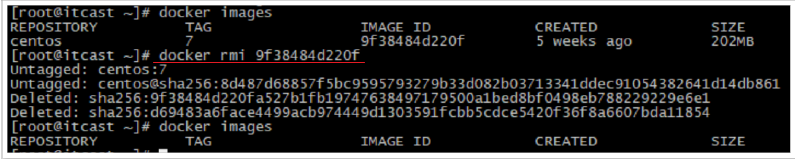
-
docker rmi $IMAGE_ID:删除指定镜像
-
docker rmi
docker images -q:删除所有镜像
容器,也是docker中的核心概念,容器是由镜像运行产生的运行实例。镜像和容器的关系,就如同Java语言中类和对象的关系。
Docker提供的关于容器的操作有:
-
查看容器
-
创建容器
-
启动容器
-
停止容器
-
文件拷贝
-
目录挂载
-
查看容器ip地址
-
删除容器
3.2.1. 查看容器
查看正在运行的容器使用命令:docker ps
查看所有容器使用命令:docker ps -a

3.2.2. 创建并启动容器
可以基于已有的镜像来创建和启动容器,创建与启动容器使用命令:docker run
参数说明:
-i:表示运行容器
-t:表示容器启动后会进入其命令行。加入这两个参数后,容器创建就能登录进去。即分配一个伪终端。
–name :为创建的容器命名。
-v:表示目录映射关系(前者是宿主机目录,后者是映射到宿主机上的目录),可以使用多个-v做多个目录或文件映射。注意:最好做目录映射,在宿主机上做修改,然后共享到容器上。
-d:在run后面加上-d参数,则会创建一个守护式容器在后台运行(这样创建容器后不会自动登录容器,如果只加-i -t两个参数,创建后就会自动进去容器)。
-p:表示端口映射,前者是宿主机端口,后者是容器内的映射端口。可以使用多个-p做多个端口映射
3.2.2.1. 交互式容器
以交互式方式创建并启动容器,启动完成后,直接进入当前容器。使用exit命令退出容器。需要注意的是以此种方式启动容器,如果退出容器,则容器会进入停止状态。
先拉取一个镜像;这一步不是每次启动容器都要做的,而是因为前面我们删除了镜像,无镜像可用所以才再拉取一个
docker pull centos:7
#创建并启动名称为 mycentos7 的交互式容器;下面指令中的镜像名称 centos:7 也可以使用镜像id
docker run -it --name=mycentos7 centos:7 /bin/bash

3.2.2.2. 守护式容器
创建一个守护式容器;如果对于一个需要长期运行的容器来说,我们可以创建一个守护式容器。命令如下(容器名称不能重复):
#创建并启动守护式容器
docker run -di --name=mycentos2 centos:7
#登录进入容器命令为:docker exec -it container_name (或者 container_id) /bin/bash(exit退出
时,容器不会停止)
docker exec -it mycentos2 /bin/bash

3.2.3. 停止并启动容器
停止正在运行的容器:docker stop 容器名称或者ID
docker stop mycentos2
启动已运行过的容器:docker start 容器名称或者ID
docker start mycentos2

3.2.4 文件拷贝
- 将linux宿主机中的文件拷贝到容器内可以使用命令:
docker cp 需要拷贝的文件或目录 容器名称:容器目录
创建一个文件abc.txt
touch abc.txt
复制abc.txt到mycentos2的容器的 / 目录下
docker cp abc.txt mycentos2:/
进入mycentos2容器
docker exec -it mycentos2 /bin/bash
查看容器 / 目录下文件
ll

- 将文件从容器内拷贝出来到linux宿主机使用命令:
docker cp 容器名称:容器目录 需要拷贝的文件或目录
#进入容器后创建文件cba.txt
touch cba.txt
退出容器
exit
在Linux宿主机器执行复制;将容器mycentos2的/cba.txt文件复制到 宿主机器的/root目录下
docker cp mycentos2:/cba.txt /root

注意:容器在停止状态下也可以完成文件的拷贝
3.2.5. 目录挂载
可以在创建容器的时候,将宿主机的目录与容器内的目录进行映射,这样我们就可以通过修改宿主机某个目录的文件从而去影响容器。
创建容器时添加-v参数,后边为宿主机目录:容器目录,例如: docker run -di -v /usr/local/test:/usr/local/test –
name=mycentos3 centos:7
创建linux宿主机器要挂载的目录
mkdir /usr/local/test
创建并启动容器mycentos3,并挂载linux中的/usr/local/test目录到容器的/usr/local/test;也就是在
linux中的/usr/local/test中操作相当于对容器相应目录操作
docker run -di -v /usr/local/test:/usr/local/test --name=mycentos3 centos:7
在linux下创建文件
touch /usr/local/test/def.txt
进入容器
docker exec -it mycentos3 /bin/bash
在容器中查看目录中是否有对应文件def.txt
ll /usr/local/test

注意:如果你共享的是多级的目录,可能会出现权限不足的提示。 这是因为CentOS7中的安全模块selinux把权限禁掉了,需要添加参数 --privileged=true 来解决挂载的目录没有权限的问题。
3.2.6. 查看容器ip
可以通过以下命令查看容器运行的各种数据 docker inspect 容器名称(容器ID)
在linux宿主机下查看 mycentos3 的ip
docker inspect mycentos3

容器之间在一个局域网内,linux宿主机器可以与容器进行通信;但是外部的物理机笔记本是不能与容器直接通信的,如果需要则需要通过宿主机器端口的代理。
3.2.7. 删除容器
删除指定的容器:docker rm 容器名称(容器ID) 删除所有容器:docker rm docker ps -a -q
删除容器
docker rm mycentos7

如果容器是运行状态则删除失败,需要停止容器才能删除
=========================================================================
4.1.1. 拉取镜像
拉取MySQL 5.7镜像
docker pull centos/mysql-57-centos7

4.1.2. 创建容器
·docker run -di --name=mysql5.7 -p 3306:3306 -e MYSQL_ROOT_PASSWORD=root mysql·
-
-p 代表端口映射,格式为 宿主机映射端口:容器运行端口
-
-e 代表添加环境变量 MYSQL_ROOT_PASSWORD 是root用户的远程登陆密码(如果是在容器中使用root登录的话,那么其密码为空)
创建mysql5.7容器
docker run -di --name=mysql5.7 -p 3306:3306 -e MYSQL_ROOT_PASSWORD=root centos/mysql-
57-centos7

4.1.3. 操作容器MySQL
拉取MySQL 5.7镜像
docker exec -it mysql5.7 /bin/bash
登录容器里面的mysql
mysql -u root -p

4.1.4. 远程登录MySQL
查看ip;如果以后要内部连接该mysql,如其他容器中要连接mysql容器的mysql的时候,可以使用如下命令查看Ip
docker inspect mysql5.7

使用Navicat在windows中进行远程登录在docker容器中的mysql。

4.2.1. 拉取镜像
拉取tomcat镜像
docker pull tomcat

4.2.2. 创建容器
创建tomcat容器;并挂载了webapps目录
docker run -di --name=mytomcat -p 9000:8080 -v
/usr/local/tomcat/webapps:/usr/local/tomcat/webapps tomcat
如果出现 WARNING: IPv4 forwarding is disabled. Networking will not work.
#执行如下操作
1、编辑 sysctl.conf
vi /etc/sysctl.conf
2、在上述打开的文件中后面添加
net.ipv4.ip_forward=1
3、重启network
systemctl restart network
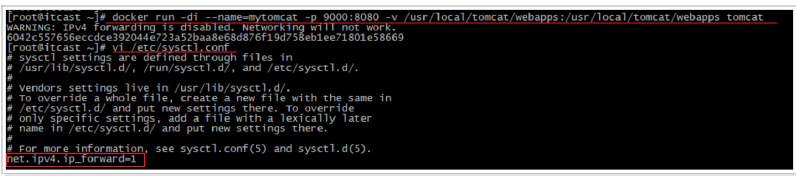
测试访问宿主机的端口号为9000的 tomcat。地址:http://宿主机ip:9000,也可以往/user/local/tomcat/webapps下部署应用,然后再访问。
4.3.1. 拉取镜像
拉取nginx镜像
docker pull nginx
4.3.2. 创建容器
创建nginx容器
docker run -di --name=mynginx -p 80:80 nginx
启动后再宿主机上访问:http://宿主机IP/
4.4.1. 拉取镜像
拉取redis镜像
docker pull redis
4.4.2. 创建容器
创建redis容器
docker run -di --name=myredis -p 6379:6379 redis
4.4.3. 操作redis容器
#进入redis容器
docker exec -it myredis /bin/bash
#进入redis安装目录
cd /usr/local/bin
#连接redis
./redis-cli
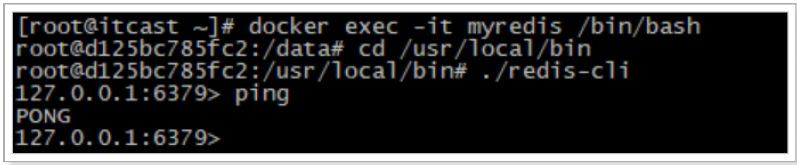
4.4.4. 远程连接redis
可以使用redis图形界面客户端工具连接redis,端口也是6379。
=============================================================================
5.1.1. 概念
Compose项目是Docker官方的开源项目,负责实现对Docker容器集群的快速编排。它是一个定义和运行多容器的docker应用工具。使用compose,你能通过YMAL文件配置你自己的服务,然后通过一个命令,你能使用配置文件
创建和运行所有的服务。
5.1.2. 组成
Docker-Compose将所管理的容器分为三层,分别是工程(project),服务(service)以及容器(container)。Docker-Compose运行目录下的所有文件(docker-compose.yml,extends文件或环境变量文件等)组成一个工程,若无特殊指定工程名即为当前目录名。一个工程当中可包含多个服务,每个服务中定义了容器运行的镜像,参数,依赖。一个服务当中可包括多个容器实例。
- 服务(service):一个应用的容器,实际上可以包括若干运行相同镜像的容器实例。每个服务都有自己的名
字、使用的镜像、挂载的数据卷、所属的网络、依赖哪些其他服务等等,即以容器为粒度,用户需要Compose
所完成的任务。
- 项目(project):由一组关联的应用容器组成的一个完成业务单元,在docker-compose.yml中定义。即是
Compose的一个配置文件可以解析为一个项目,Compose通过分析指定配置文件,得出配置文件所需完成的所有容器管理与部署操作。
Docker-Compose的工程配置文件默认为docker-compose.yml,可通过环境变量COMPOSE_FILE或-f参数自定义配置文件,其定义了多个有依赖关系的服务及每个服务运行的容器。
使用一个Dockerfile模板文件,可以让用户很方便的定义一个单独的应用容器。在工作中,经常会碰到需要多个容器相互配合来完成某项任务的情况。例如:要部署一个Web项目,除了Web服务容器,往往还需要再加上后端的数据库服务容器,甚至还包括负载均衡容器等。
Compose目前已经完全支持Linux、Mac OS和Windows,在我们安装Compose之前,需要先安装Docker。下面我们以编译好的二进制包方式安装在Linux系统中。
5.2.1. 安装
curl -L "https://github.com/docker/compose/releases/download/1.24.0/dockercompose-$(
uname -s)-$(uname -m)" -o /usr/local/bin/docker-compose
设置文件可执行权限
chmod +x /usr/local/bin/docker-compose
查看版本信息
docker-compose -version

5.2.2. 卸载
二进制包方式安装的,删除二进制文件即可
rm /usr/local/bin/docker-compose
使用Compose前,可以通过执行docker-compose --help|-h来查看Compose基本命令用法。
也可以通过执行docker-compose [COMMAND] --help或者docker-compose --help [COMMAND] 来查看某个具体的使用格式。
可以知道Compose命令的基本的使用格式为:
docker-compose [-f 参数…] [options] 1 [COMMAND] [ARGS…]
命令选项如下:
-f,–file FILE指定使用的Compose模板文件,默认为docker-compose.yml,可以多次指定。
-p,–project-name NAME指定项目名称,默认将使用所在目录名称作为项目名。
-x-network-driver 使用Docker的可拔插网络后端特性(需要Docker 1.9 及以后版本)
-x-network-driver DRIVER指定网络后端的驱动,默认为bridge(需要Docker 1.9 及以后版本)
-verbose输出更多调试信息
-v,–version打印版本并退出
Docker Compose常用命令列表如下:
| 命令 | 说明 |
| — | — |
| build | 构建项目中的服务容器 |
| help | 获得一个命令的帮助 |
| kill | 通过发送SIGKILL信号来强制停止服务容器 |
| config | 验证和查看compose文件配置 |
| create | 为服务创建容器。只是单纯的create,还需要使用start启动compose |
| down | 停止并删除容器,网络,镜像和数据卷 |
| exec | 在运行的容器中执行一个命令 |
| logs | 查看服务容器的输出 |
| pause | 暂停一个服务容器 |
| port | 打印某个容器端口所映射的公共端口 |
| ps | 列出项目中目前的所有容器 |
| pull | 拉取服务依赖的镜像 |
| push | 推送服务镜像 |
| restart | 重启项目中的服务 |
| rm | 删除所有(停止状态的)服务容器 |
| run | 在指定服务上执行一个命令 |
| scale | 设置指定服务运行的容器个数 |
| start | 启动已经存在的服务容器 |
| stop | 停止已经处于运行状态的容器,但不删除它 |
| top | 显示运行的进程 |
| unpause | 恢复处于暂停状态中的服务 |
| up | 自动完成包括构建镜像、创建服务、启动服务并关闭关联服务相关容器的一些列操作 |
| version | 打印版本信息 |
5.3.1. up
格式为:
docker-compose up [options] [–scale SERVICE=1 NUM…] [SERVICE…]
up命令十分强大,它尝试自动完成包括构建镜像,(重新)创建服务,启动服务,并关联服务相关容器的一些列操作。链接的服务都将会被自动启动,除非已经处于运行状态。
多数情况下我们可以直接通过该命令来启动一个项目。
选项包括:
-d 在后台运行服务容器
–no-color 不使用颜色来区分不同的服务的控制输出
–no-deps 不启动服务所链接的容器
–force-recreate 强制重新创建容器,不能与–no-recreate同时使用
–no-recreate 如果容器已经存在,则不重新创建,不能与–force-recreate同时使用
–no-build 不自动构建缺失的服务镜像
–build 在启动容器前构建服务镜像
–abort-on-container-exit 停止所有容器,如果任何一个容器被停止,不能与-d同时使用
-t, --timeout TIMEOUT 停止容器时候的超时(默认为10秒)
–remove-orphans 删除服务中没有在compose文件中定义的容器
–scale SERVICE=NUM 设置服务运行容器的个数,将覆盖在compose中通过scale指定的参数
5.3.2. ps
格式为:
docker-compose ps [options] 1 [SERVICE…]
列出项目中目前的所有容器。
选项包括:
-q 只打印容器的ID信息
5.3.3. stop
格式为:
docker-compose stop [options] [SERVICE…]
停止已经处于运行状态的容器,但不删除它。
选项包括:
-t, --timeout TIMEOUT 停止容器时候的超时(默认为10秒)
5.3.4. down
格式为:
docker-compose down [options]
停止和删除容器、网络、卷、镜像,这些内容是通过docker-compose up命令创建的. 默认值删除 容器 网络,可以通过指定 rmi 、volumes参数删除镜像和卷。
选项包括:
–rmi type 删除镜像,类型必须是: ‘all’: 删除compose文件中定义的所以镜像;‘local’: 删除镜像名为空的
镜像
-v, --volumes 删除已经在compose文件中定义的和匿名的附在容器上的数据卷
–remove-orphans 删除服务中没有在compose中定义的容器
5.3.5. restart
格式为:
docker-compose restart [options] 1 [SERVICE…]
重启项目中的服务。
选项包括:
-t, --timeout TIMEOUT 指定重启前停止容器的超时(默认为10秒)
5.3.6. rm
格式为:
docker-compose rm [options] [SERVICE…]
删除所有(停止状态的)服务容器。
选项包括:
–f, --force 强制直接删除,包括非停止状态的容器
-v 删除容器所挂载的数据卷
5.3.7. start
格式为:
docker-compose start [SERVICE…]
启动已经存在的服务容器。
5.3.8. run
格式为:
docker-compose run [options] [-v VOLUME…] [-p PORT…] [-e KEY=VAL…] SERVICE
[COMMAND] [ARGS…]
在指定服务上执行一个命令。
例如:
docker-compose run ubuntu 1 ping www.baidu.com
将会执行一个ubuntu容器,并执行ping www.baidu.com命令。
默认情况下,如果存在关联,则所有关联的服务将会自动被启动,除非这些服务已经在运行中。该命令类似于启动容器后运行指定的命令,相关卷、链接等都会按照配置自动创建。有两个不同点:
-
给定命令将会覆盖原有的自动运行命令
-
不会自动创建端口,以避免冲突
如果不希望自动启动关联的容器,可以使用–no-deps选项,例如:
docker-compose run --no-deps web
将不会启动web容器关联的其他容器。
选项包括:
-d 在后台运行服务容器
–name NAME 为容器指定一个名字
–entrypoint CMD 覆盖默认的容器启动指令
-e KEY=VAL 设置环境变量值,可多次使用选项来设置多个环境变量
-u, --user=“” 指定运行容器的用户名或者uid
–no-deps 不自动启动管理的服务容器
–rm 运行命令后自动删除容器,d模式下将忽略
-p, --publish=[] 映射容器端口到本地主机
–service-ports 配置服务端口并映射到本地主机
-v, --volume=[] 绑定一个数据卷,默认为空
-T 不分配伪tty,意味着依赖tty的指令将无法运行
-w, --workdir=“” 为容器指定默认工作目录
5.3.9. config
格式为:
docker-compose config [options]
验证并查看compose文件配置。
选项包括:
总结
面试前的“练手”还是很重要的,所以开始面试之前一定要准备好啊,不然也是耽搁面试官和自己的时间。
我自己是刷了不少面试题的,所以在面试过程中才能够做到心中有数,基本上会清楚面试过程中会问到哪些知识点,高频题又有哪些,所以刷题是面试前期准备过程中非常重要的一点。
面试题及解析总结

大厂面试场景

知识点总结

docker-compose run [options] [-v VOLUME…] [-p PORT…] [-e KEY=VAL…] SERVICE
[COMMAND] [ARGS…]
在指定服务上执行一个命令。
例如:
docker-compose run ubuntu 1 ping www.baidu.com
将会执行一个ubuntu容器,并执行ping www.baidu.com命令。
默认情况下,如果存在关联,则所有关联的服务将会自动被启动,除非这些服务已经在运行中。该命令类似于启动容器后运行指定的命令,相关卷、链接等都会按照配置自动创建。有两个不同点:
-
给定命令将会覆盖原有的自动运行命令
-
不会自动创建端口,以避免冲突
如果不希望自动启动关联的容器,可以使用–no-deps选项,例如:
docker-compose run --no-deps web
将不会启动web容器关联的其他容器。
选项包括:
-d 在后台运行服务容器
–name NAME 为容器指定一个名字
–entrypoint CMD 覆盖默认的容器启动指令
-e KEY=VAL 设置环境变量值,可多次使用选项来设置多个环境变量
-u, --user=“” 指定运行容器的用户名或者uid
–no-deps 不自动启动管理的服务容器
–rm 运行命令后自动删除容器,d模式下将忽略
-p, --publish=[] 映射容器端口到本地主机
–service-ports 配置服务端口并映射到本地主机
-v, --volume=[] 绑定一个数据卷,默认为空
-T 不分配伪tty,意味着依赖tty的指令将无法运行
-w, --workdir=“” 为容器指定默认工作目录
5.3.9. config
格式为:
docker-compose config [options]
验证并查看compose文件配置。
选项包括:
总结
面试前的“练手”还是很重要的,所以开始面试之前一定要准备好啊,不然也是耽搁面试官和自己的时间。
我自己是刷了不少面试题的,所以在面试过程中才能够做到心中有数,基本上会清楚面试过程中会问到哪些知识点,高频题又有哪些,所以刷题是面试前期准备过程中非常重要的一点。
面试题及解析总结
[外链图片转存中…(img-UG1KaLGo-1714863192669)]
大厂面试场景
[外链图片转存中…(img-LZHNVLj7-1714863192670)]
知识点总结
[外链图片转存中…(img-YLFZpIhy-1714863192672)]






















 960
960

 被折叠的 条评论
为什么被折叠?
被折叠的 条评论
为什么被折叠?








